我的 iPhone 麥克風不工作 – 12 個修復
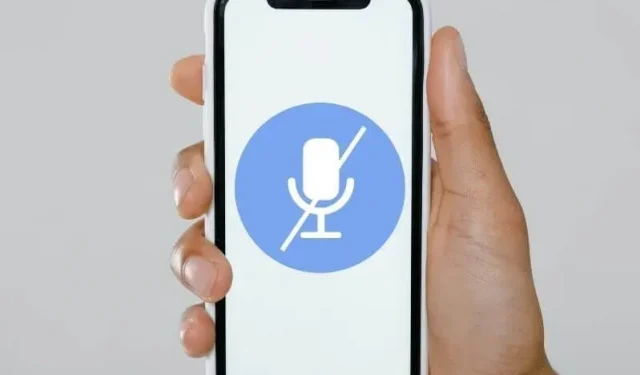
iPhone 麥克風對於您的通話設備、為 WhatsApp 和 FaceTime 等社交媒體應用錄製音頻剪輯、指示 Siri 等至關重要。如果它不能正常工作,你手機的許多功能將變得毫無用處。因此,您需要立即修復“我的 iPhone 麥克風無法工作”的問題。在本指南中查找解決方案。
iPhone 麥克風無法使用的原因有哪些?
- 灰塵或手機蓋擋住了麥克風
- 該應用沒有權限訪問麥克風
- 通過藍牙連接的設備
- 另一個應用程序正在使用麥克風
- 手機降噪已啟用
- iOS 需要更新
如何解決iPhone麥克風不工作的問題?
- 重新啟動你的 iPhone
- 清除麥克風
- 檢查麥克風
- 檢查您使用的應用是否有使用麥克風的權限
- 禁用 iPhone 上的藍牙
- 更新您的應用程序和 iOS
- 取下 iPhone 外殼後檢查麥克風
- 是否有其他應用程序正在使用麥克風?
- 禁用電話降噪功能
- 不要使用免提電話
- 重置默認設置
- 聯繫蘋果支持
1. 重新啟動你的iPhone
許多小故障和問題都是暫時的,可以通過重新啟動設備來修復。如果您的麥克風無法工作並且其他人聽不到您的聲音,或者您無法發送語音消息,請嘗試重新啟動您的 iPhone。
- 同時按住電源按鈕(側面按鈕)和音量減小按鈕。
- 當看到滑塊滑動時鬆開即可關閉電源。
- 向右滑動滑塊即可關閉 iPhone。
- 幾秒鐘後,按住電源按鈕打開手機。
如果您的手機卡在屏幕上,則會執行強制重啟。但如果您想解決問題(例如麥克風無法正常工作),它也很有用。使用以下步驟強制重啟您的 iPhone:
- 快速按下並釋放音量調高按鈕。
- 然後快速按下並釋放音量調低按鈕。
- 按住電源按鈕,直到屏幕上出現 Apple 徽標。
2. 清潔麥克風
因為我們到處都使用手機,所以它們也會積聚灰塵和污垢。在某些情況下,麥克風的小開口可能會被灰塵顆粒堵塞。因此,如果您的麥克風無法正常工作,您應該清潔麥克風。
最新的 iPhone 配備了三種不同的麥克風。
- 主麥克風用於通話和錄音。它位於手機底部。如果您握住手機並使屏幕面向您,底部的麥克風將直接位於照明連接器的左側。
- 後置攝像頭模塊還帶有麥克風。在此區域找到一個小洞。
- 另一個攝像頭位於聽筒上,這是您通常用來監聽對話的手機部分。
使用乾淨的軟毛牙刷或超細纖維布輕輕清潔指定區域。清潔完畢後,檢查麥克風是否正常工作。
3. 檢查麥克風
您可以在清潔後測試麥克風或找出哪個麥克風不工作。
3.1 檢查主麥克風
- 使用語音備忘錄應用程序檢查手機底部的主麥克風。
- 錄製剪輯。
- 播放並確保此麥克風正常工作。
3.2 檢查前後麥克風
使用相機應用程序測試手機背面和正面的麥克風。從後置攝像頭錄製視頻,然後從前置攝像頭錄製視頻。之後,播放視頻並找出哪個視頻不起作用。
4. 檢查您使用的應用程序是否有使用麥克風的權限。
您的 iPhone 的 iOS 僅允許應用程序在您允許的情況下使用麥克風。因此,如果應用程序沒有使用麥克風的權限,您將無法使用它錄製聲音或撥打電話。
當麥克風與其他應用程序正常工作,並且麥克風的問題與一個特定應用程序或多個應用程序有關時,通常會出現這種情況。但當您的麥克風無法與任何應用程序配合使用時,也可能會出現這種情況。
請按照以下步驟操作,確保您選擇的應用程序有權訪問您的麥克風:
- 轉到 iPhone 設置應用程序。
- 轉到隱私> 麥克風。
- 您將找到可以禁用或啟用麥克風訪問的應用程序列表。如果某個應用程序無法使用 iPhone 的麥克風,請確保該應用程序的麥克風訪問權限已打開。
如果您無法更改麥克風設置,則它可能會在“屏幕使用時間”中被鎖定。通過執行以下操作從“屏幕時間”解決此問題:
- 打開“設置”應用程序。
- 選擇屏幕時間。
- 向下滑動並選擇內容和隱私限制。
- 再次向下滾動,找到“麥克風”並點擊它。
- 在下一個屏幕上,選擇允許更改。
進行這些更改後,再次轉到“設置”>“隱私”>“麥克風”,並允許應用程序訪問麥克風。
5. 關閉 iPhone 上的藍牙
如果您的 iPhone 連接到附近的藍牙設備,尤其是耳機和 AirPods,它們會禁用您 iPhone 的內置麥克風並使用其上的麥克風。
要查明藍牙設備是否正在將 iPhone 的麥克風靜音,請關閉藍牙以斷開手機與所有藍牙設備的連接。重複以下步驟:
- 前往 iPhone 的控制中心。
- 觸摸藍牙啟用圖標將其關閉。
- 再次嘗試 iPhone 的麥克風。
6. 更新您的應用程序和 iOS
應用程序需要頻繁更新才能保持無錯誤運行。iPhone 的操作系統也是如此。更新修復錯誤和問題。因此,您的麥克風可能沒問題,問題出在應用程序或 iOS 錯誤上。因此,如果您的 iPhone 麥克風無法正常工作,請更新所有已安裝的應用程序和 iOS。
6.1 更新 iPhone 上的應用程序
- 打開蘋果應用商店應用程序。
- 單擊屏幕右上角的個人資料圖片。
- 向下滾動以查看應用程序更新。建議您更新您看到的所有應用程序。
6.2 更新 iPhone 上的 iOS
- 啟動“設置”應用程序。
- 選擇常規。
- 從列表中選擇“軟件更新”。
- 您將在此屏幕上找到更新。執行更新(如果有)。另外,請確保啟用自動更新選項。
7. 取下iPhone殼後檢查麥克風
所有 iPhone 保護殼和護目鏡都為麥克風、Lightning 連接器、揚聲器、傳感器和攝像頭留有空間。但是,在對 iPhone 麥克風進行故障排除時,請取下蓋子、保護殼和屏幕保護膜,然後再次檢查麥克風。
如果麥克風仍然無法工作,請更換拆下的配件。但是,如果麥克風出現反應跡象,請更換新的蓋子、外殼或防護玻璃(具體取決於您卸下的蓋子、外殼或防護玻璃),並在商店中試戴以測試麥克風(如果您是在常規商店購買的)。
8. 是否有其他應用程序在使用麥克風?
iPhone 上的兩個常規應用程序無法同時訪問麥克風。一些特權應用程序可能與其他應用程序共享音頻輸入。這樣,如果一個應用程序正在使用您的麥克風,則另一個應用程序將無法訪問它,因為它已在使用中。
如果您懷疑您的麥克風已在使用中,因此您的 iPhone 麥克風在您需要時無法工作,請關閉所有打開的應用程序。
此外,當應用程序使用您的麥克風時,iOS 會顯示一條通知,表明該應用程序正在使用您的麥克風。查看通知並關閉該應用程序。
9.禁用手機降噪功能
手機降噪是所有智能手機的常見功能,包括 iPhone。它默認是啟用的,它的主要任務是減少你打電話時的各種噪音。
這可以提供更好的語音質量並減少噪音。由於錯誤或其他原因,此功能可能是您 iPhone 的麥克風無法工作的原因。
要檢查是否屬於這種情況,請在 iPhone 設置中關閉手機的降噪功能。
- 打開“設置”應用程序。
- 前往將軍。
- 選擇輔助功能。
- 從菜單中選擇“音頻/視頻”。
- 關閉電話降噪。
10.不要使用免提模式
過去,當用戶在通話期間將手機置於揚聲器上時,iOS 的一個錯誤會中斷麥克風。因此,更新 iOS 來修復此錯誤(請參閱方法 6)。
此外,如果您在使用免提通話時遇到麥克風無法工作的問題,請嘗試使用正常模式並檢查與您通話的人是否可以聽到您的聲音。
11.重置默認設置
某些配置和應用程序會更改手機的原始設置。有時用戶自己更改設置。設置中的某些內容可能會導致問題。
由於我們無法查看所有設置,因此如果您完成上述修復後,iPhone 的麥克風仍然無法工作,請將 iPhone 設置恢復為默認設置。
此過程只會重置您的設置,不會刪除手機上的文件和數據。它將刪除您的 Wi-Fi 密碼、藍牙設備、位置設置和其他內容。
- 啟動“設置”應用程序。
- 前往將軍。
- 從常規設置菜單中選擇“重置”。
- 選擇重置所有設置。
- 輸入密碼。
- 您的 iPhone 會將您的手機設置重置為默認值。
12.聯繫蘋果支持
大多數軟件問題和錯誤都可以通過上述修復來修復。但是,如果在嘗試這些解決方案後您的麥克風無法工作,則問題可能與硬件有關。
電話電路、麥克風、連接器或其他部件可能有故障。在這種情況下,您應該聯繫Apple 支持或前往授權服務中心。
當您訪問 Apple 支持網站時,您還可能會找到安排 Apple 回電的選項。您還可以從 App Store 安裝 Apple 支持以獲得更快的解決方案。
如果我的 iPhone 麥克風無法工作,有解決方法嗎?
是的。如果您的 iPhone 麥克風無法工作,並且您已經嘗試了很多修復方法或者沒有足夠的時間來嘗試問題的解決方案,您可以使用耳機、免提電話、入耳式耳機或 AirPods。
如果您需要不間斷地繼續使用通話、錄音或視頻通話功能,即使 iPhone 的內置麥克風出現問題,此功能也非常有用。
結論
就這樣。如果您發現 iPhone 的麥克風無法正常工作,請重新啟動手機並確保所需的應用程序有權訪問麥克風。目前,請使用耳機或 AirPods 繼續使用 iPhone 進行音頻和視頻通話。
常問問題
如何修復 iPhone 上的麥克風?
要修復 iPhone 上的麥克風,請嘗試以下方法: – 重新啟動 iPhone – 允許應用程序訪問麥克風 – 清除 iPhone 麥克風 – 更新應用程序和 iOS – 禁用降噪 – 恢復默認設置
如何檢查iPhone麥克風?
您可以通過在語音筆記應用中錄製您的聲音來測試您的 iPhone 麥克風。錄音後,播放音頻。如果聲音失真或聽不到任何聲音,則主麥克風無法工作。要測試後置攝像頭和前置攝像頭麥克風,請使用 FaceTime 呼叫某人。
為什麼我的手機麥克風不起作用?
– 灰塵和污垢堵塞了麥克風。– 您正在使用的應用程序沒有訪問麥克風的權限 – 應用程序或 iOS 已過期 – 連接的藍牙設備正在使用自己的麥克風
如何知道 iPhone 的麥克風是否損壞?
要查明 iPhone 的麥克風是否損壞,請使用“語音備忘錄”應用測試麥克風,看看是否能聽到自己的聲音。然後嘗試一些修復方法,例如重新啟動手機、允許應用程序使用麥克風、清除麥克風、更新應用程序和 iOS、關閉藍牙、關閉手機降噪功能以及將手機恢復出廠設置。如果麥克風仍然無法工作,則它們可能已損壞。



發佈留言